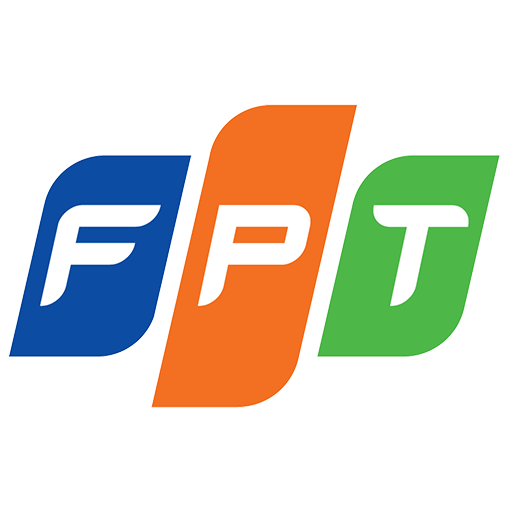Tin Tức
Hướng dẫn mở nhanh ứng dụng Google Lens trên iPhone: Tiện lợi tương tự như Circle to Search | Viết bởi Cáo
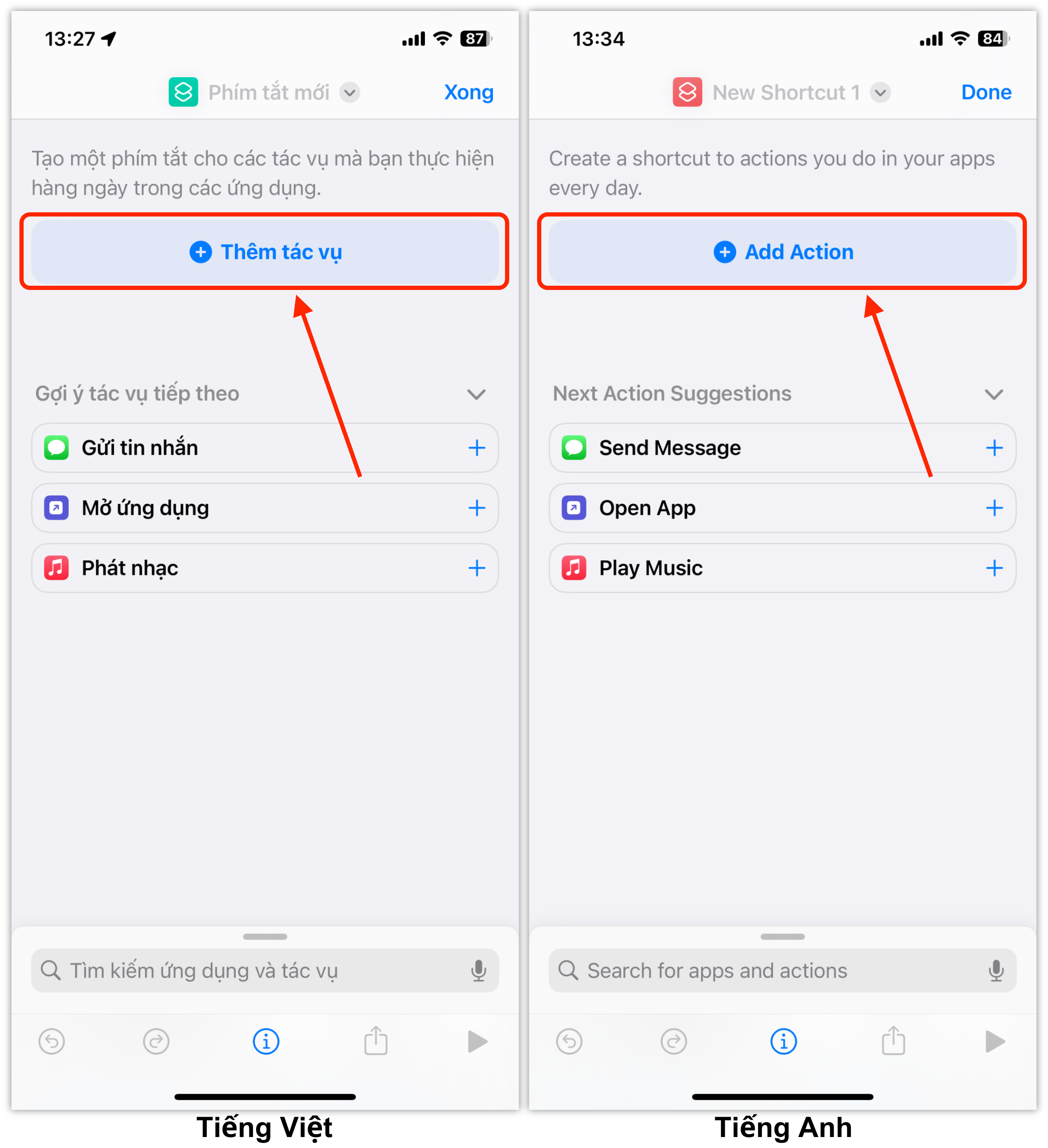
Tiếp theo, chúng ta chọn vào mục Thêm tác vụ (Add Action).
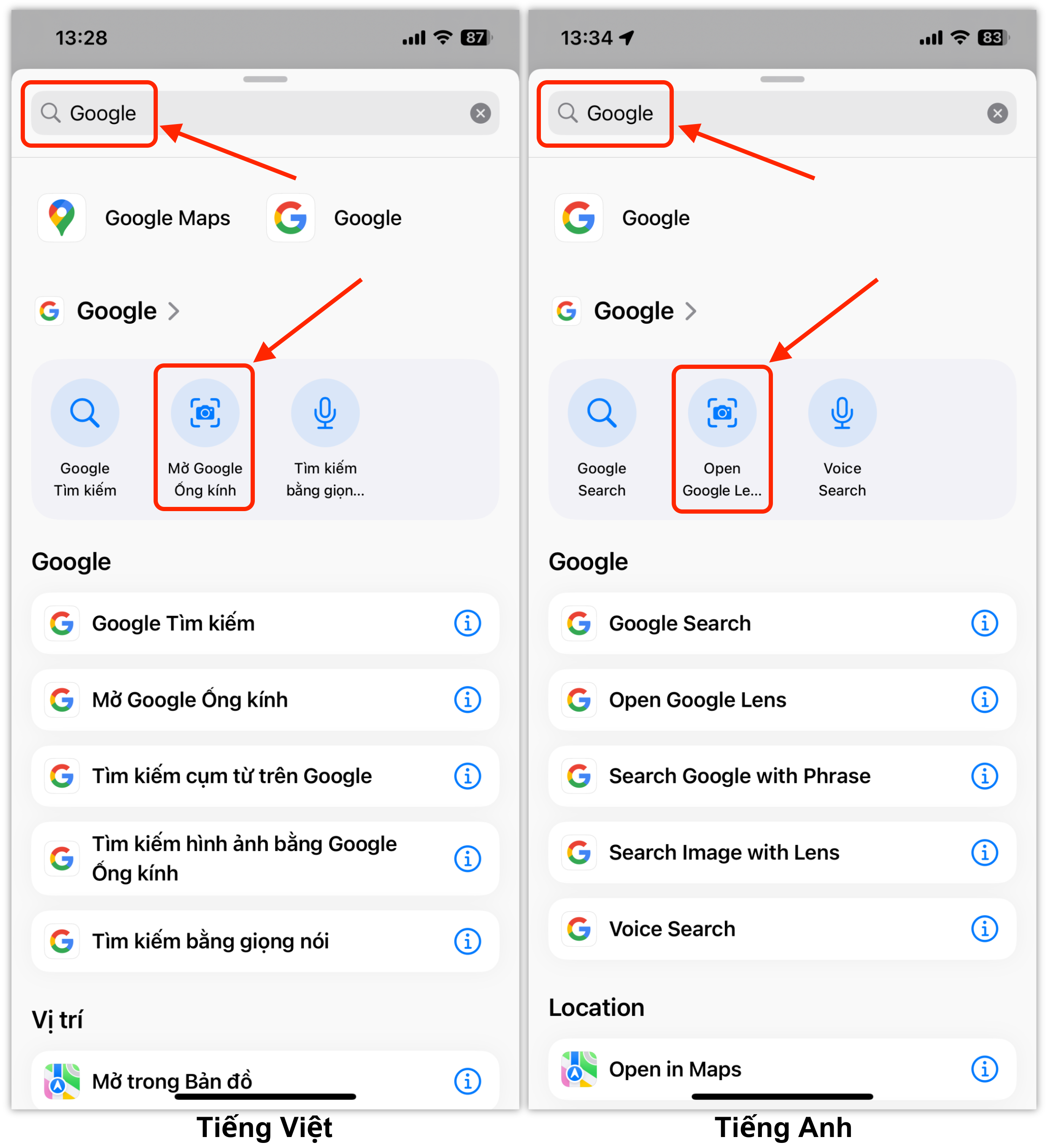
Các bạn hãy tìm kiếm “Google” và chọn mục Mở Google Ống kính (Open Google Lens).
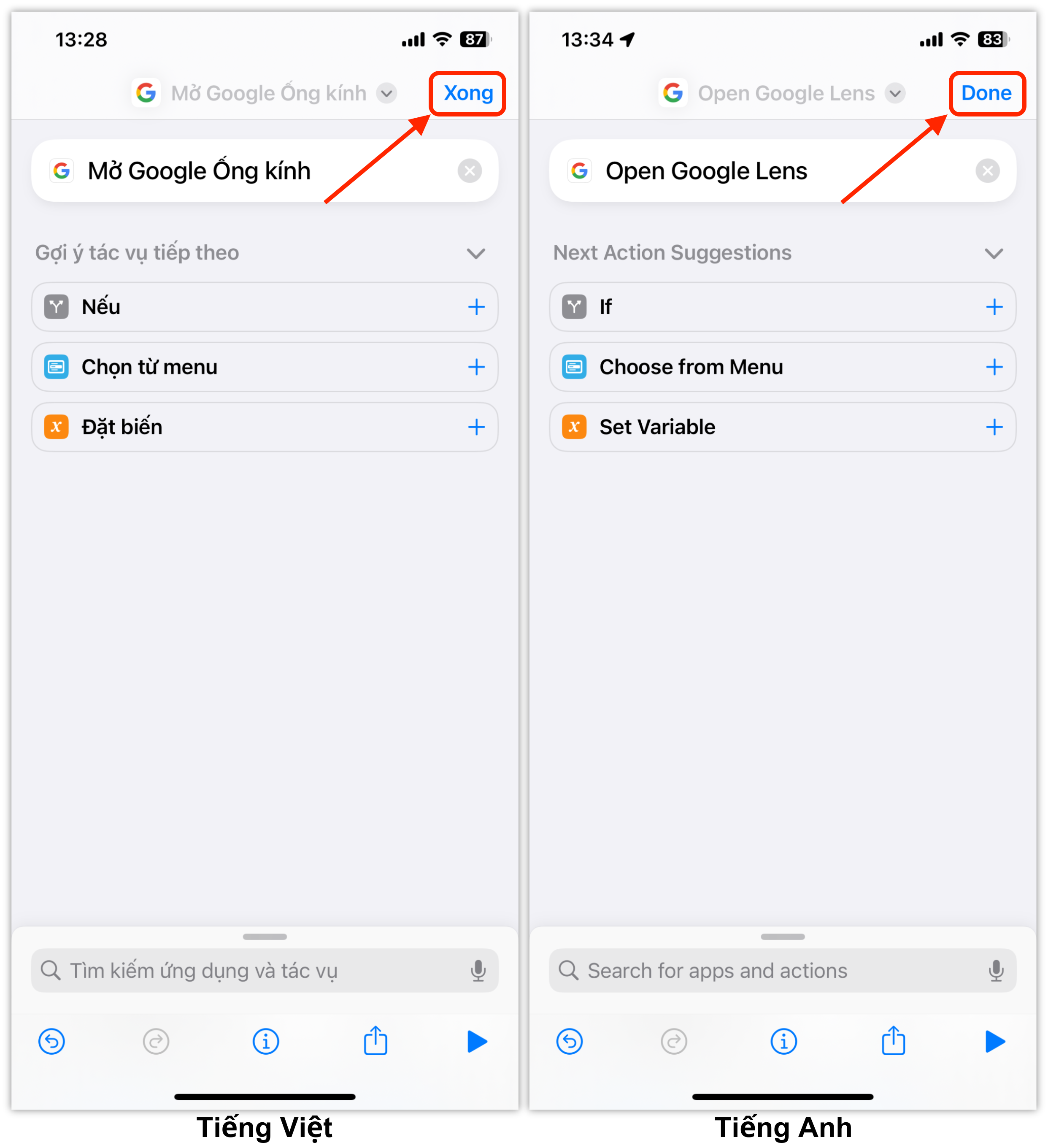
Chúng ta sẽ tiếp tục bấm vào chữ Xong (Done) để hoàn tất quá trình tạo phím tắt.
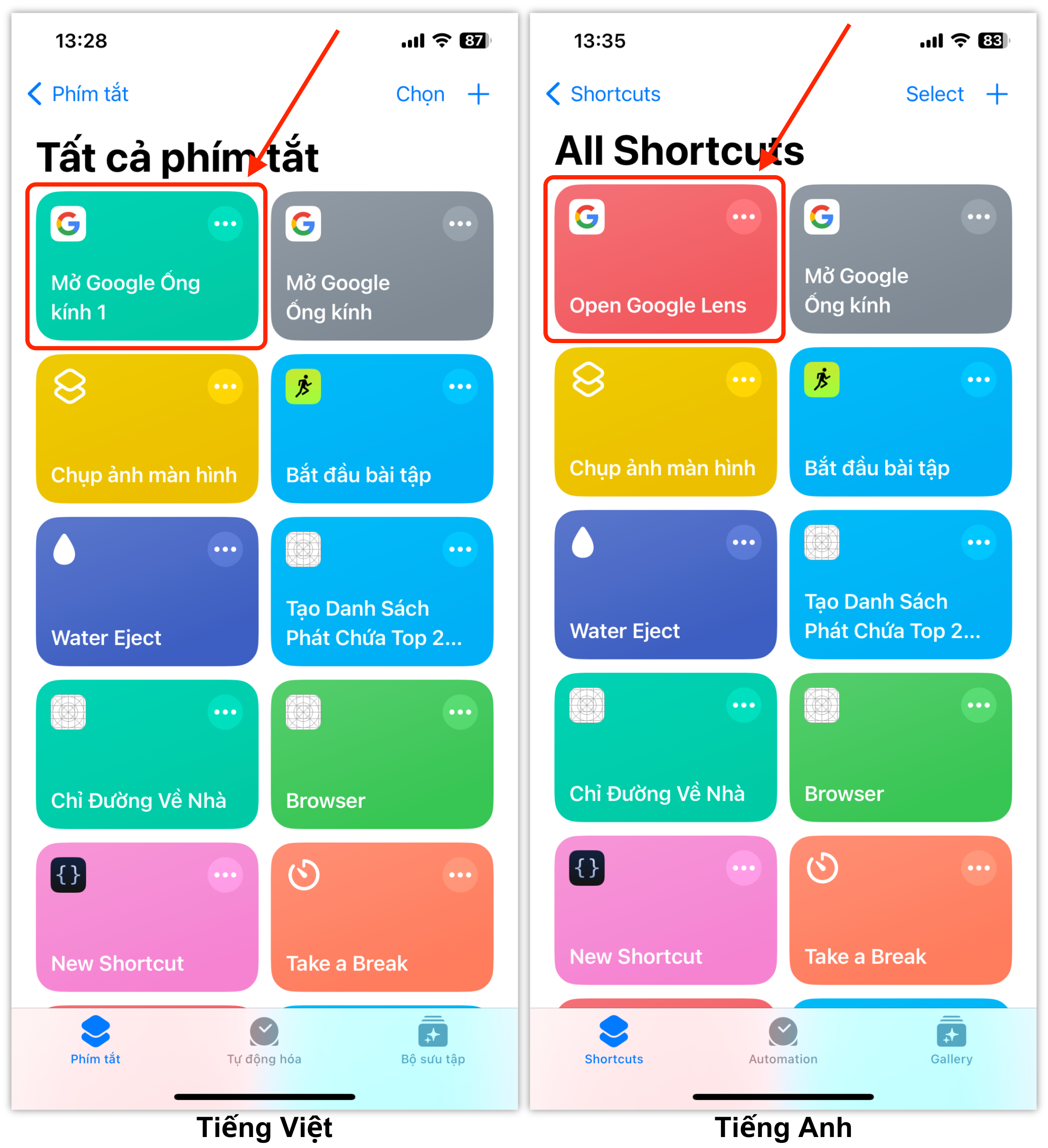
Vậy là chúng ta đã có phím tắt Mở Google Ống kính (Open Google Lens).
Bước 2: Gán lệnh Phím tắt (Shortcut) vào thao tác gõ mặt lưng hoặc phím Action Button
- Thao tác gõ mặt lưng
Sau khi hoàn tất quá trình tạo phím tắt bên trên, các bạn hãy làm theo những bước hướng dẫn thao tác dưới đây (bằng tiếng Việt và tiếng Anh) để kích hoạt tính năng Chạm vào mặt sau.
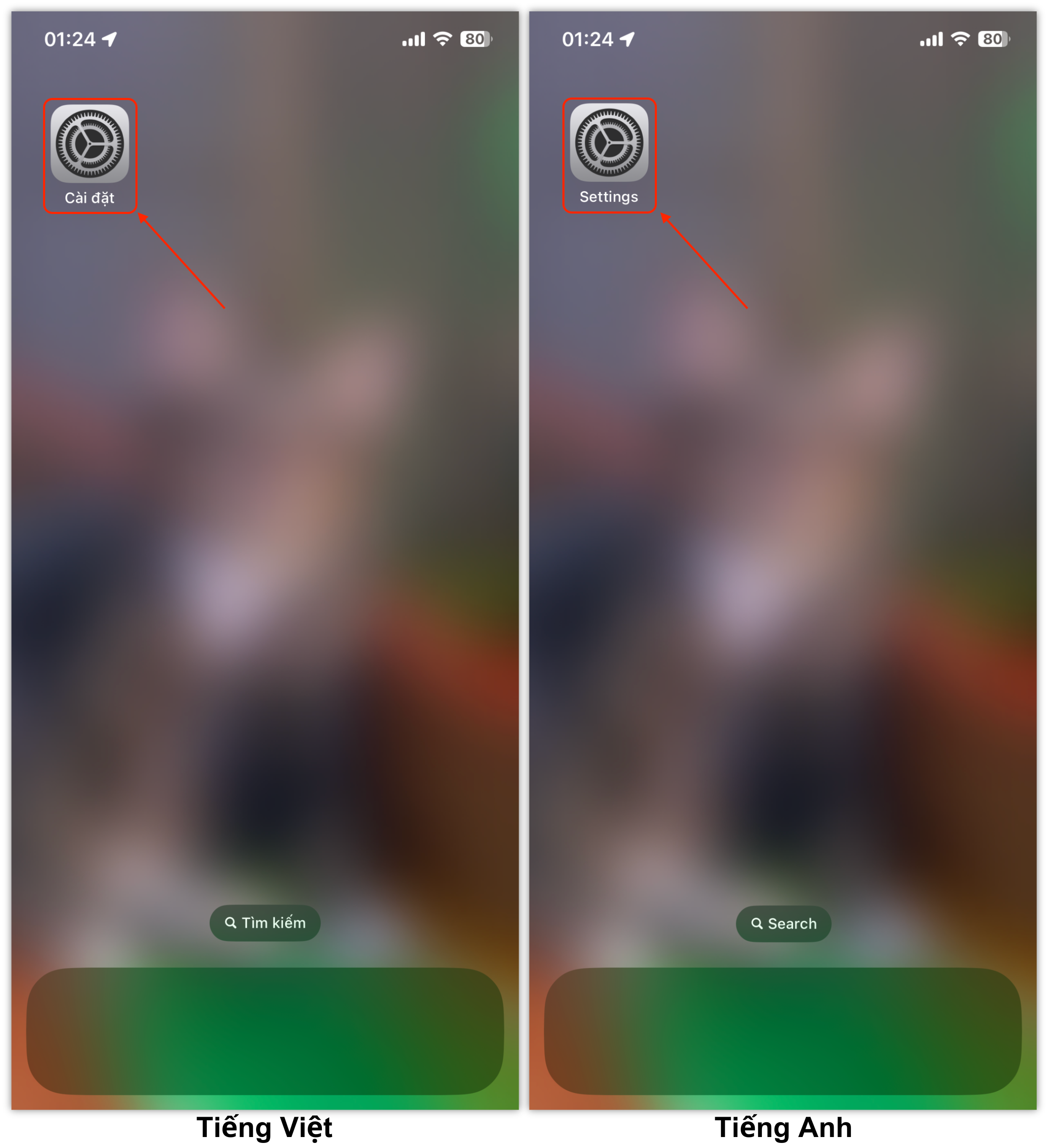
Đầu tiên, chúng ta cần vào Cài đặt (Settings) trên iPhone.
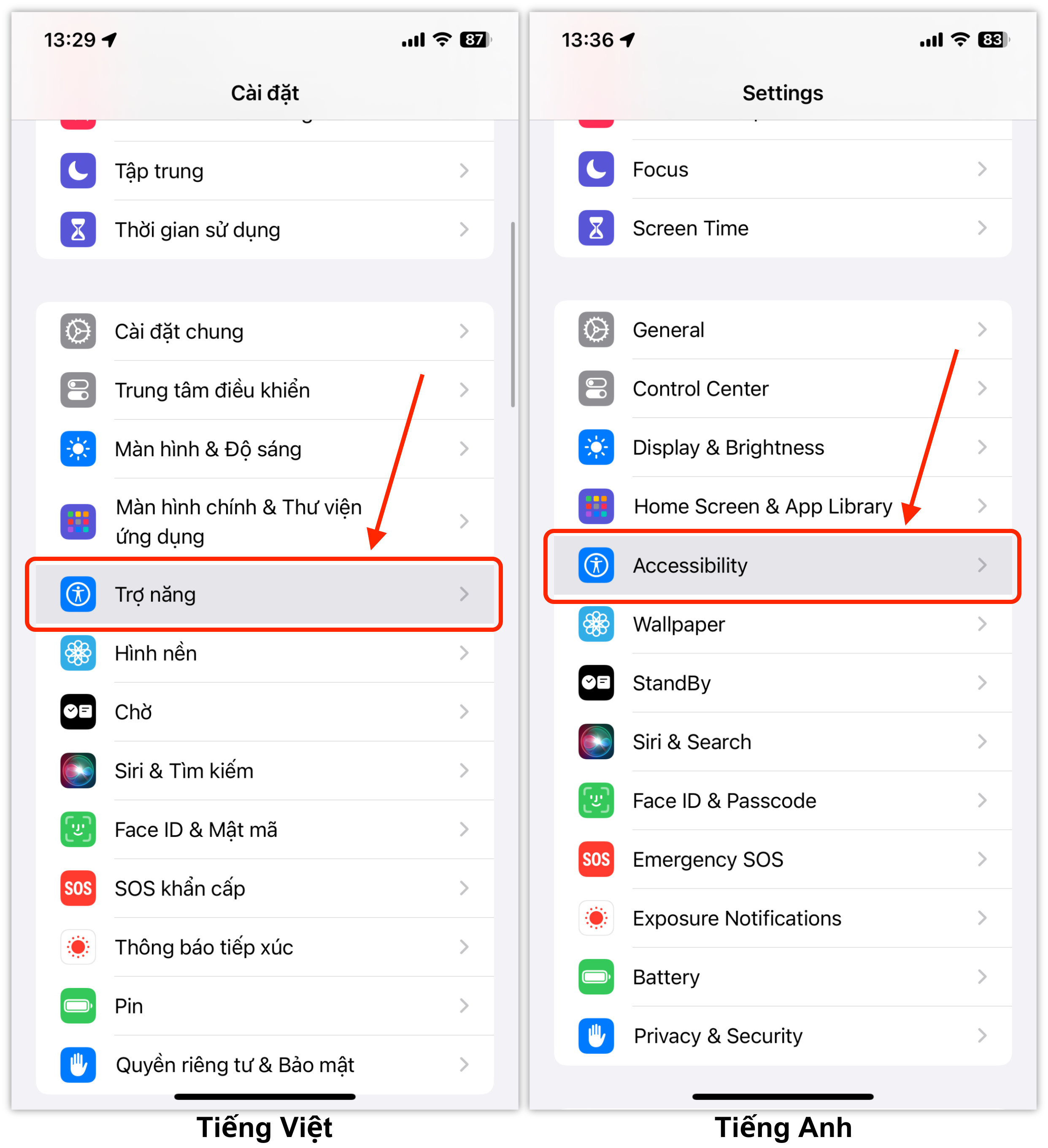
Các bạn hãy kéo xuống mục Trợ năng (Accessibility).
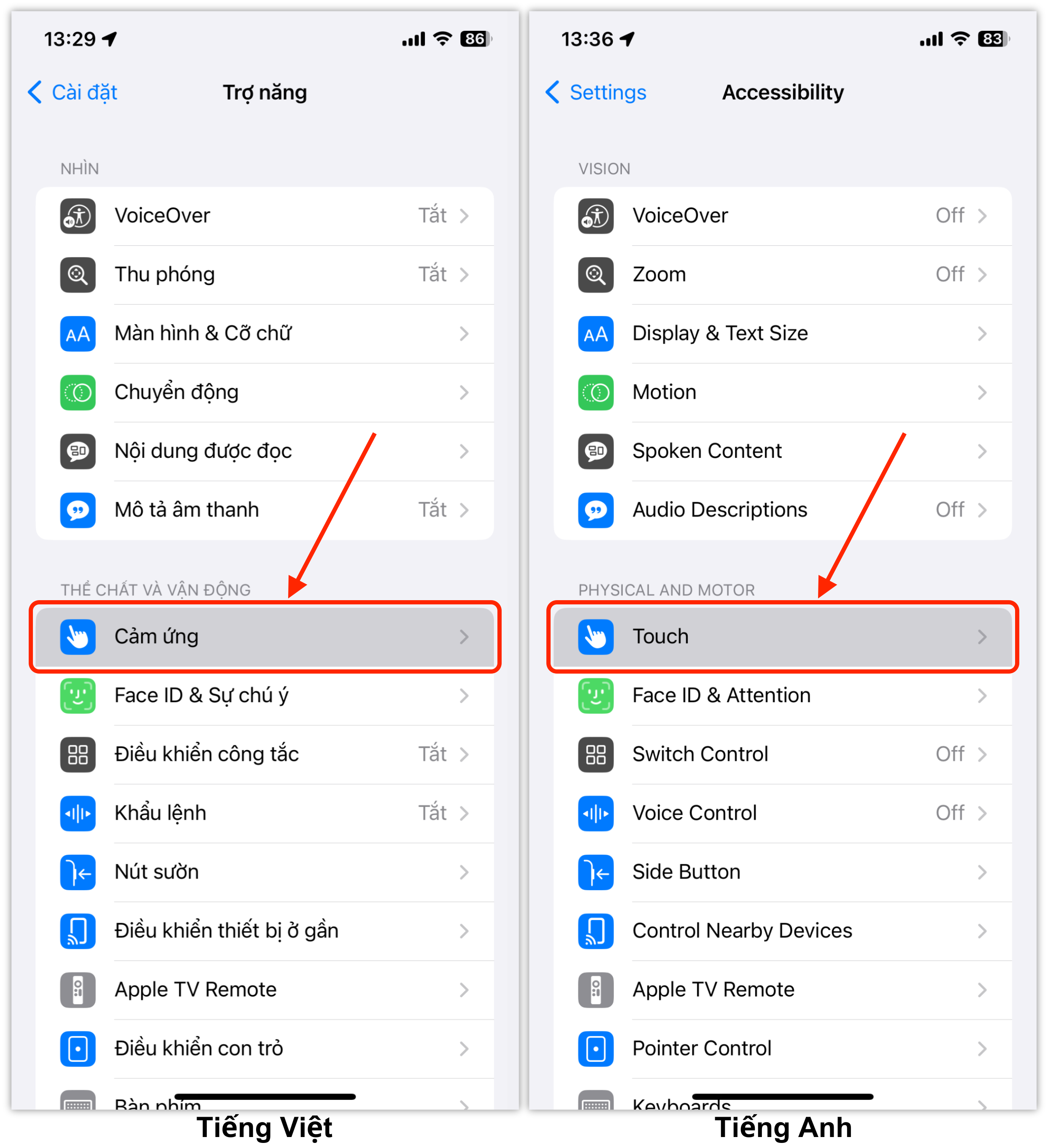
Tiếp theo, các bạn hãy chọn mục Cảm ứng (Touch).
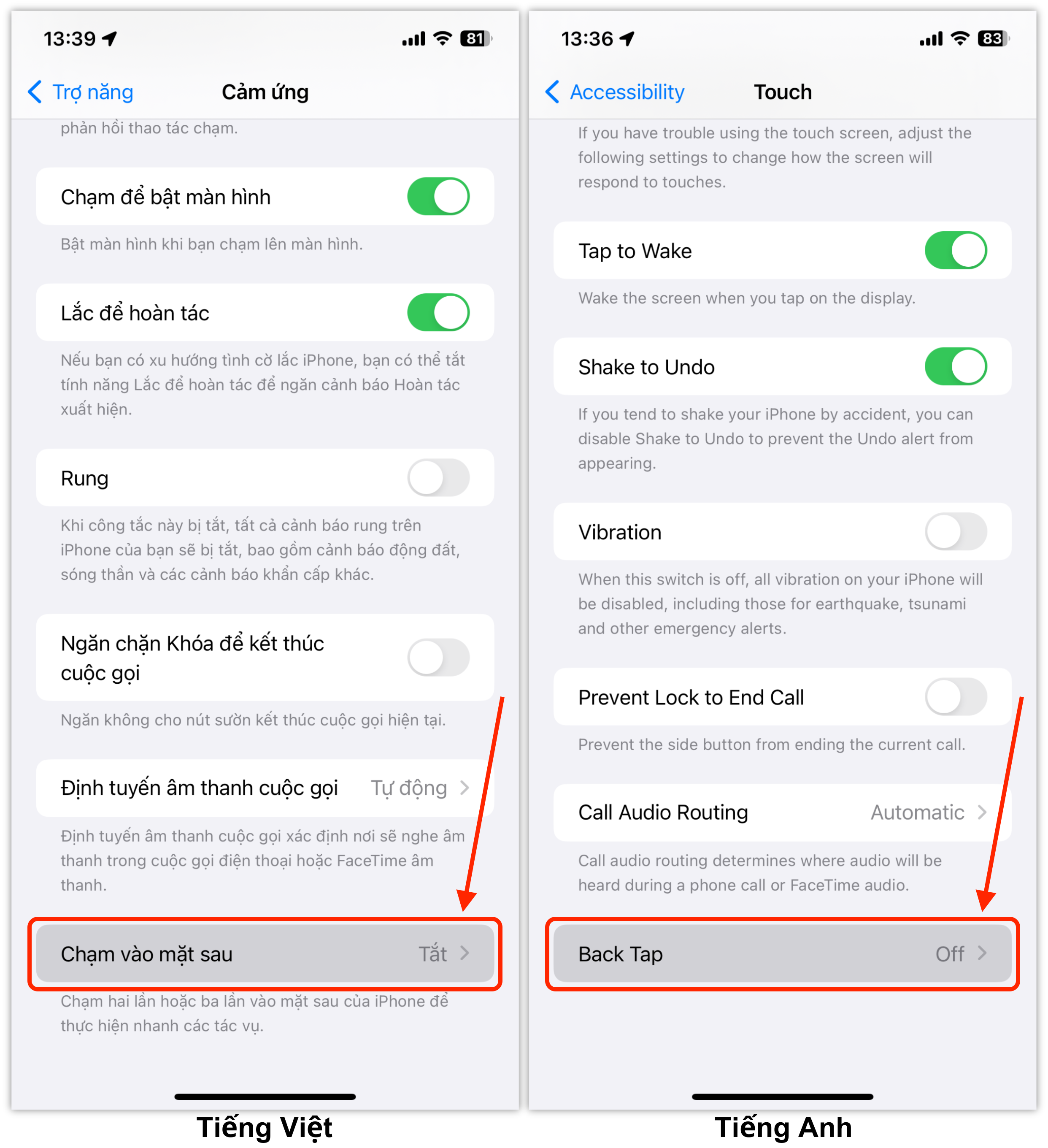
Các bạn hãy lướt xuống dưới cùng của mục Cảm ứng (Touch) và chọn vào mục Chạm vào mặt sau (Back Tap).
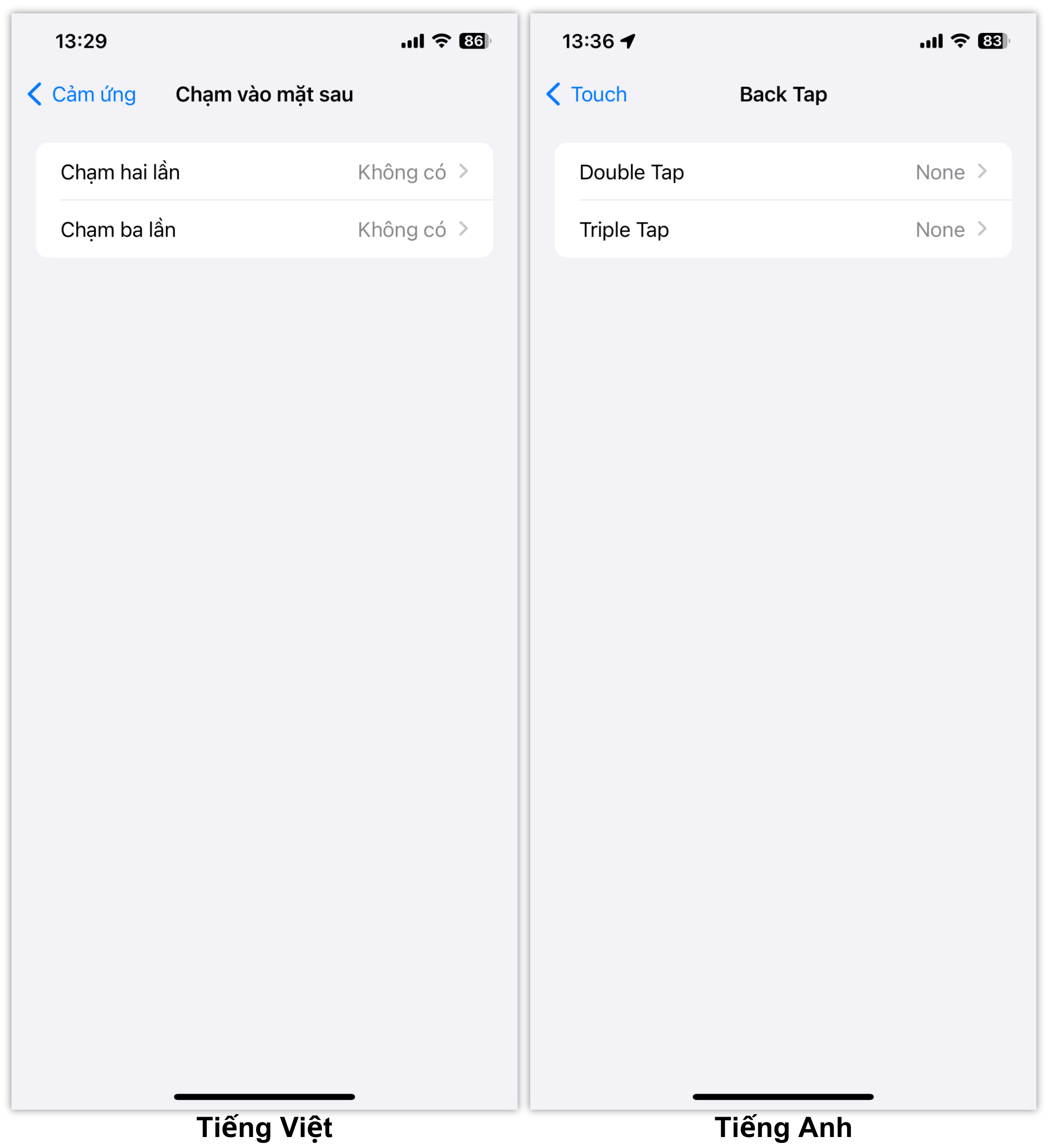
Tại đây, chúng ta sẽ có hai tùy chọn bao gồm Chạm hai lần (Double Tap) hoặc Chạm ba lần (Triple Tap). Mình sẽ chọn việc chạm hai lần để máy nhận diện dễ hơn.
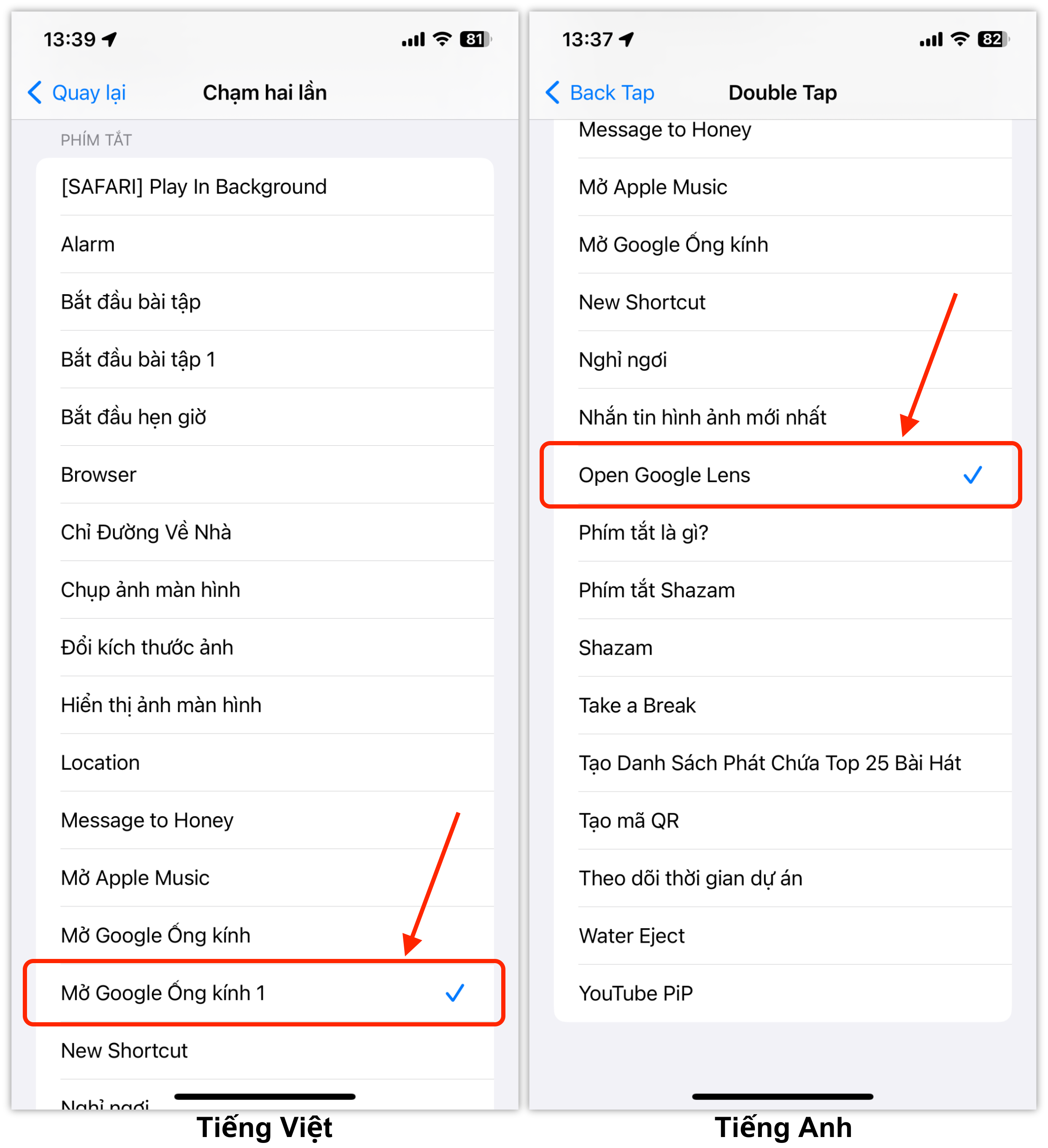
Tiếp theo, chúng ta sẽ kéo xuống phần PHÍM TẮT (SHORTCUT) và chọn phím tăng Mở Google Ống kính (Open Google Lens).
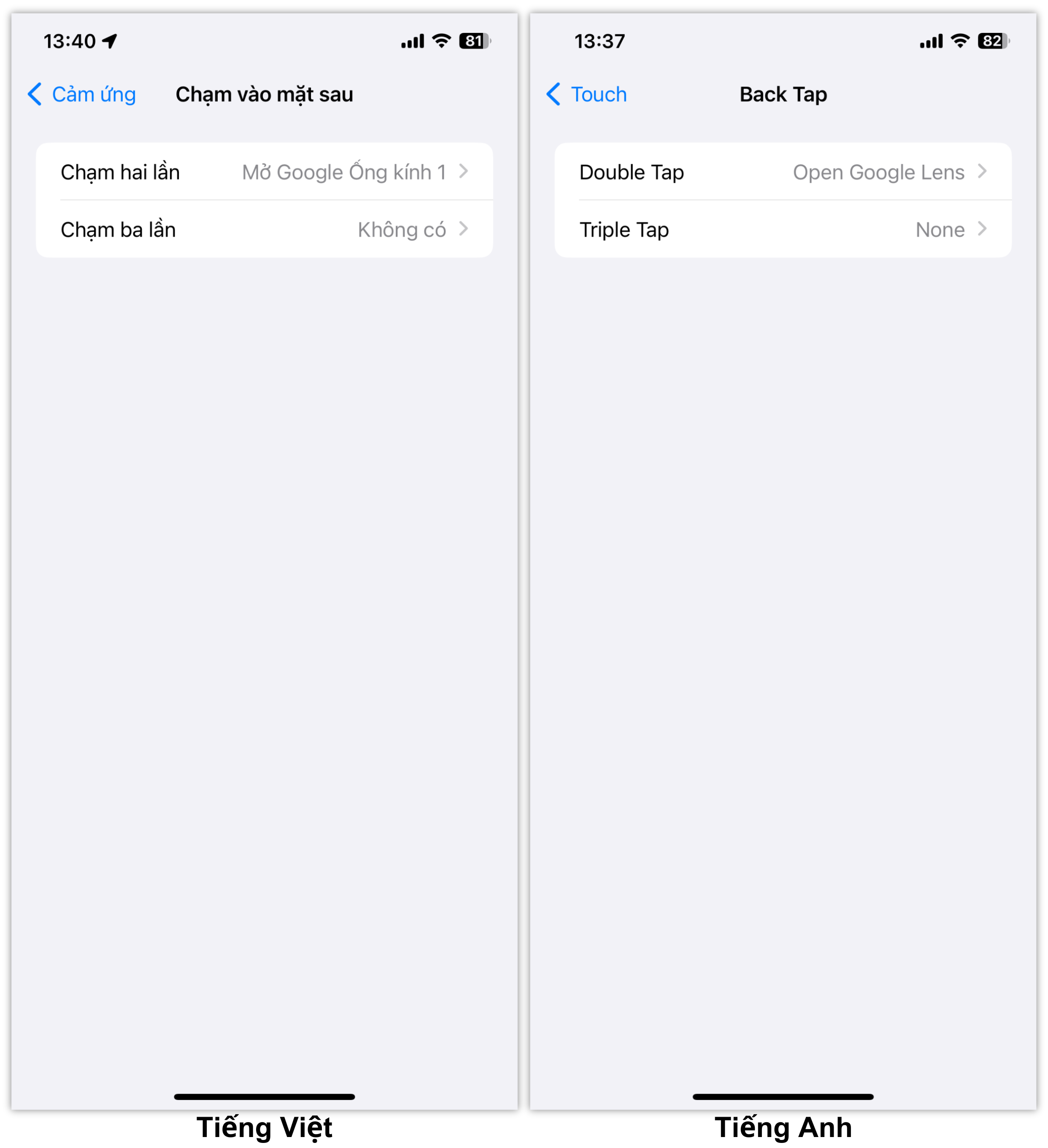
Như vậy, khi chúng ta gõ hai lần vào mặt lưng iPhone thì ứng dụng Google Lens sẽ xuất hiện.
- Sử dụng phím Action Button
Đối với những bạn nào đang sử dụng iPhone 15 Pro Series, các bạn có thể tận dụng phím Action Button để kích hoạt nhanh phím tắt Mở ứng dụng Google Lens. Hiện tại mình không có iPhone 15 Pro hay iPhone 15 Pro Max để minh họa nên mình sẽ cố gắng mượn máy và chia sẻ chi tiết hơn cho các bạn về những bước thực hiện.

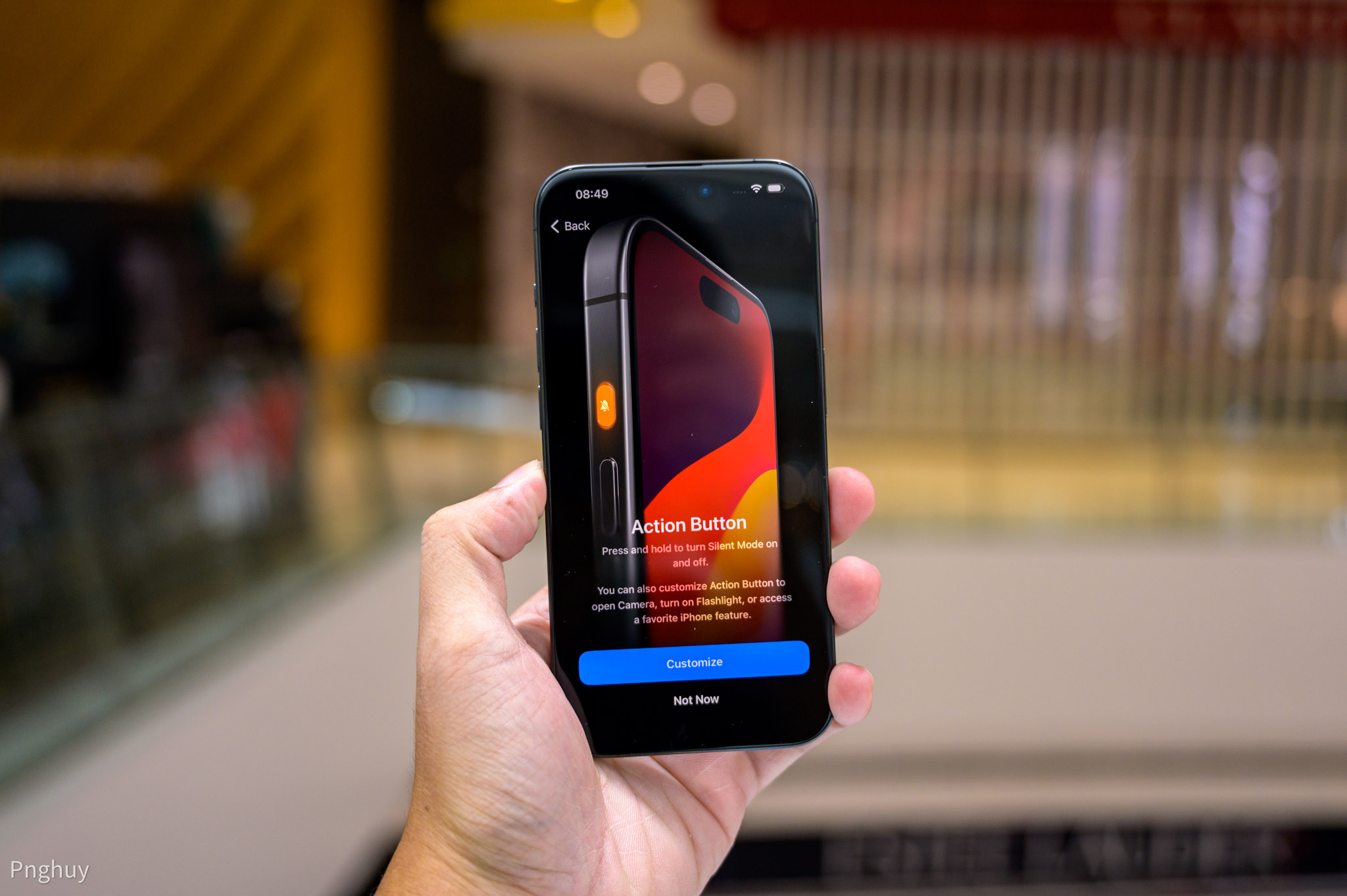
Các bạn đang sở hữu iPhone 15 Pro Series có thể tận dụng phím Action Button để truy cập nhanh phím tắt Mở ứng dụng Google Lens.
Hướng dẫn mở Google Lens bằng Tiện ích (Widget) từ màn hình khóa
Bên cạnh phương pháp ở trên, chúng ta còn có một cách khác để mở nhanh ứng dụng Google Lens trên iPhone đó là sử dụng Tiện ích (Widget) trên màn hình khóa. Lưu ý, phương thức này cũng yêu cầu điện thoại phải được mở khóa và chúng ta sẽ bấm hai lần vào Tiện ích (Widget) để mở nhanh ứng dụng Google Lens.
Các bạn hãy làm theo những bước hướng dẫn thao tác dưới đây (bằng tiếng Việt và tiếng Anh).

Tại màn hình khóa của iPhone, các bạn hãy nhấn giữ và sau đó chọn vào mục Tùy chỉnh (Customize).
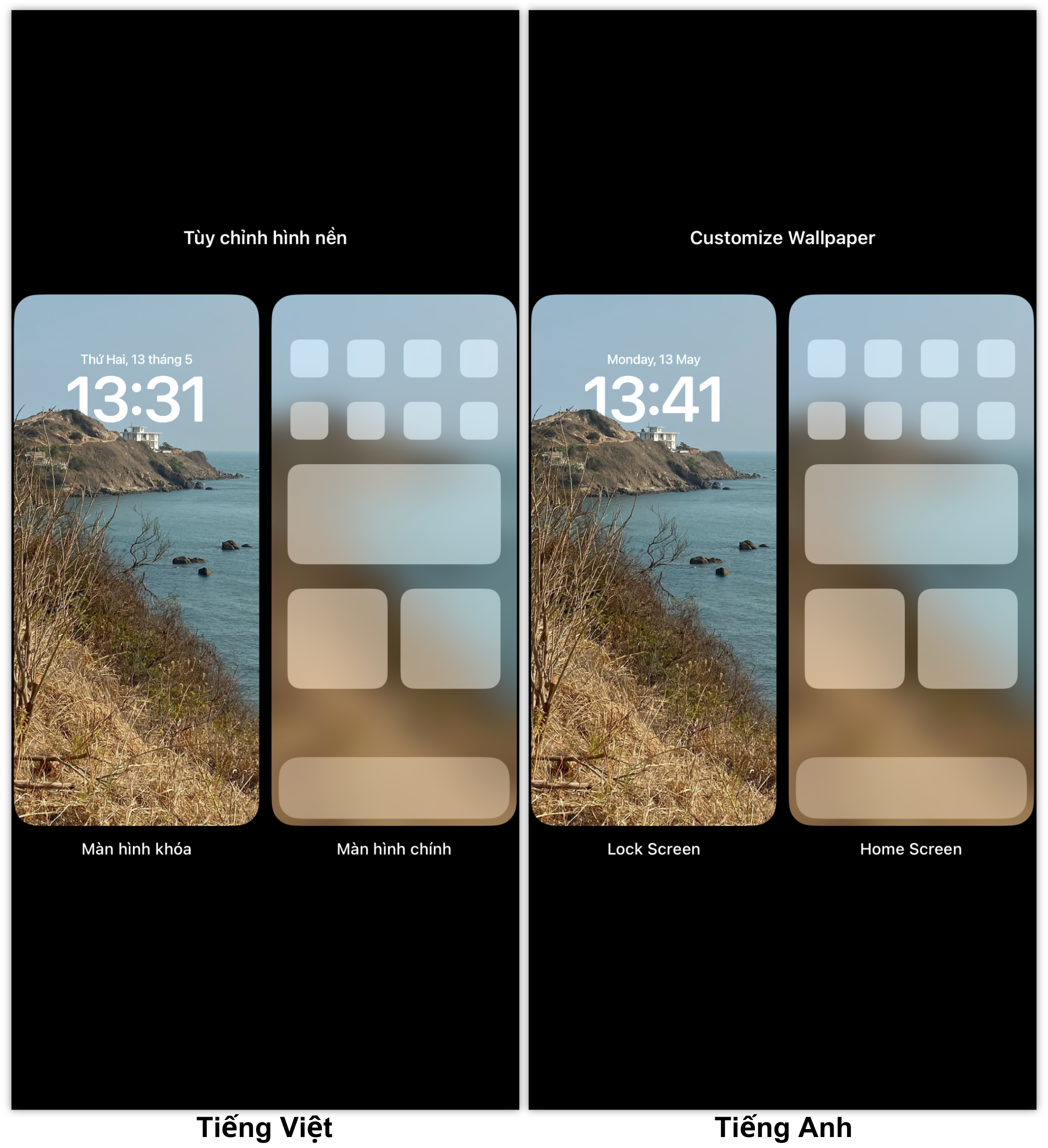
Tiếp theo, các bạn hãy chọn mục Màn hình khóa (Lock Screen).
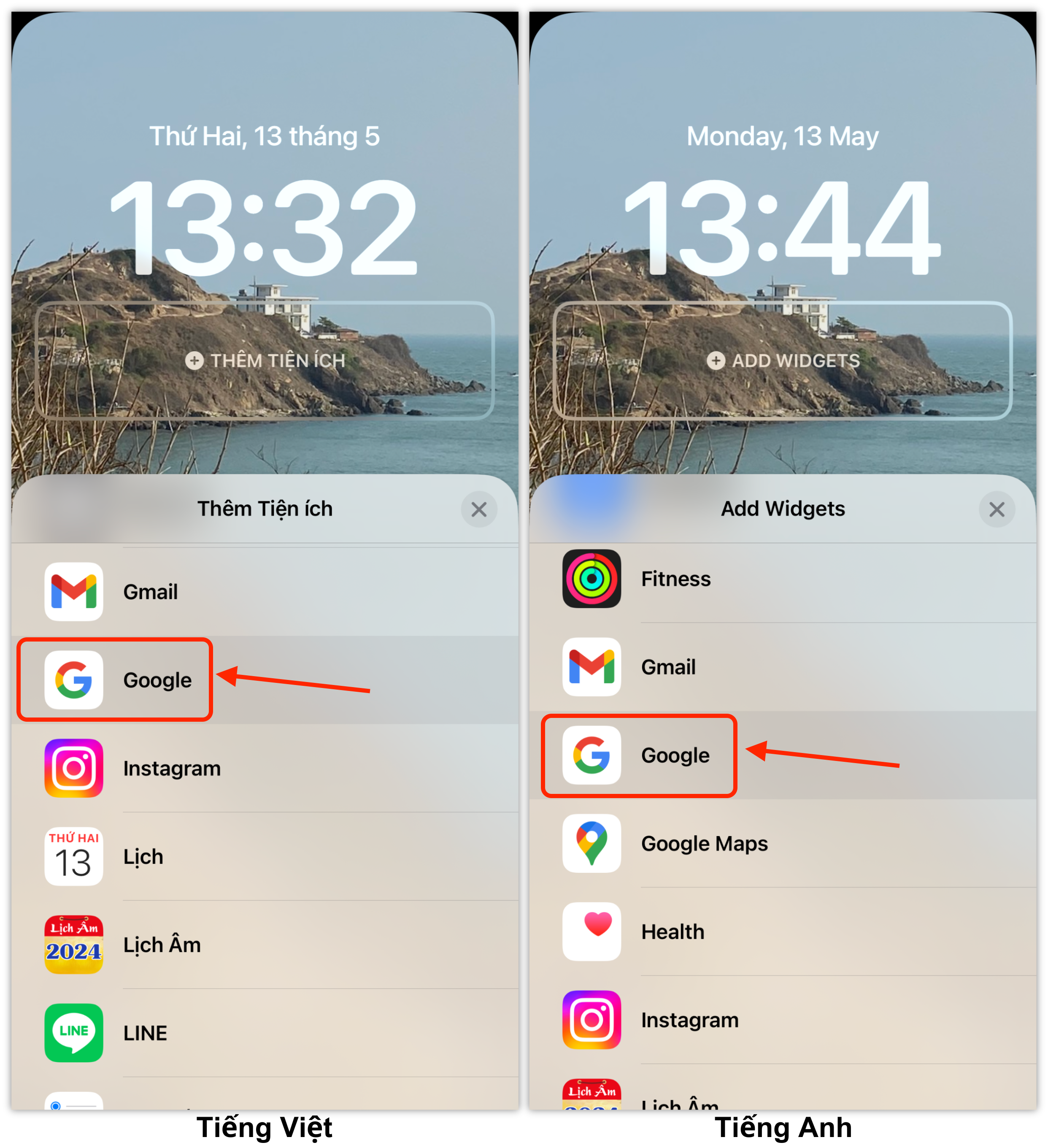
Các bạn bấm chọn vào mục THÊM TIỆN ÍCH (ADD WIDGETS) và chọn vào ứng dụng Google.
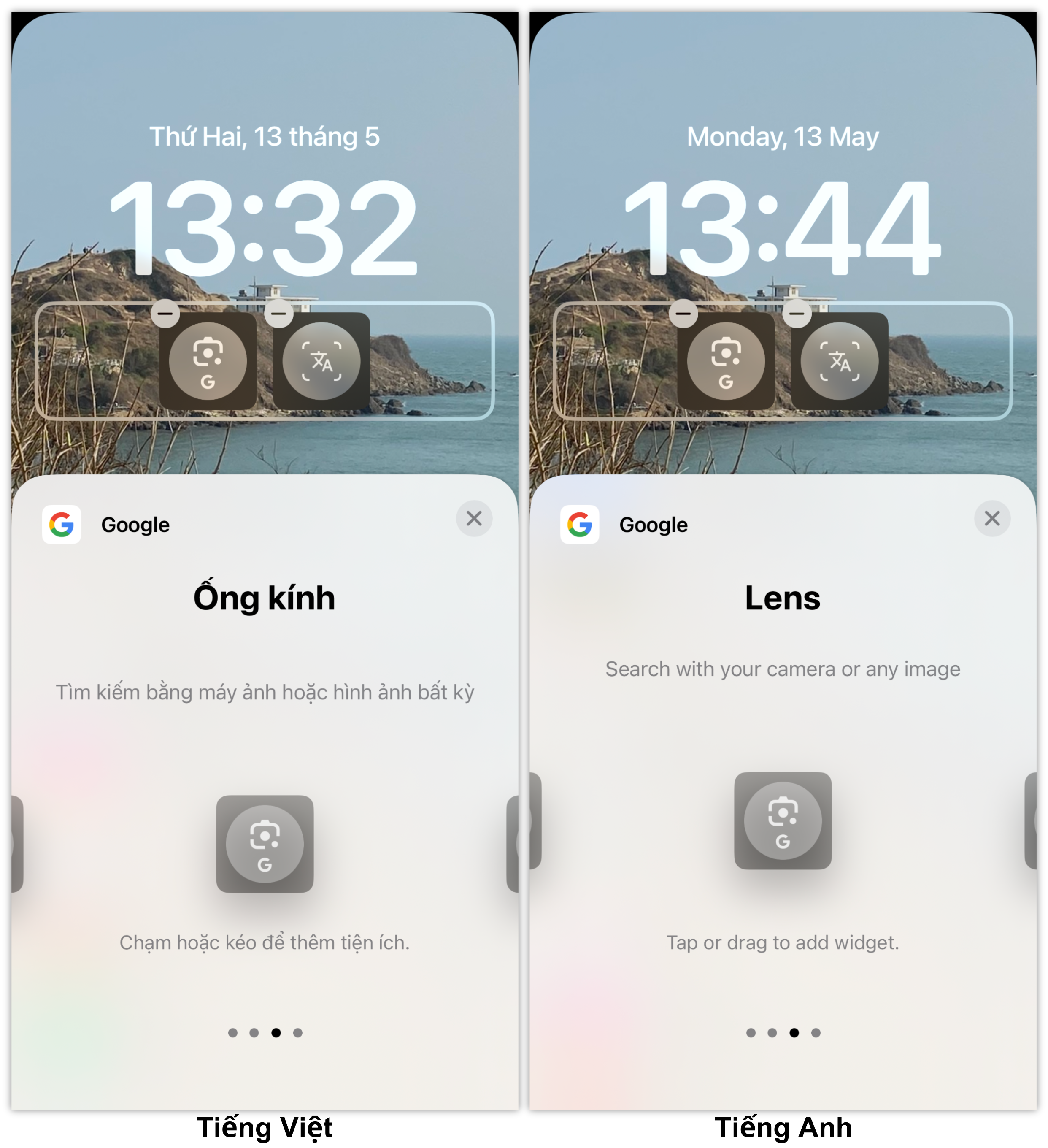
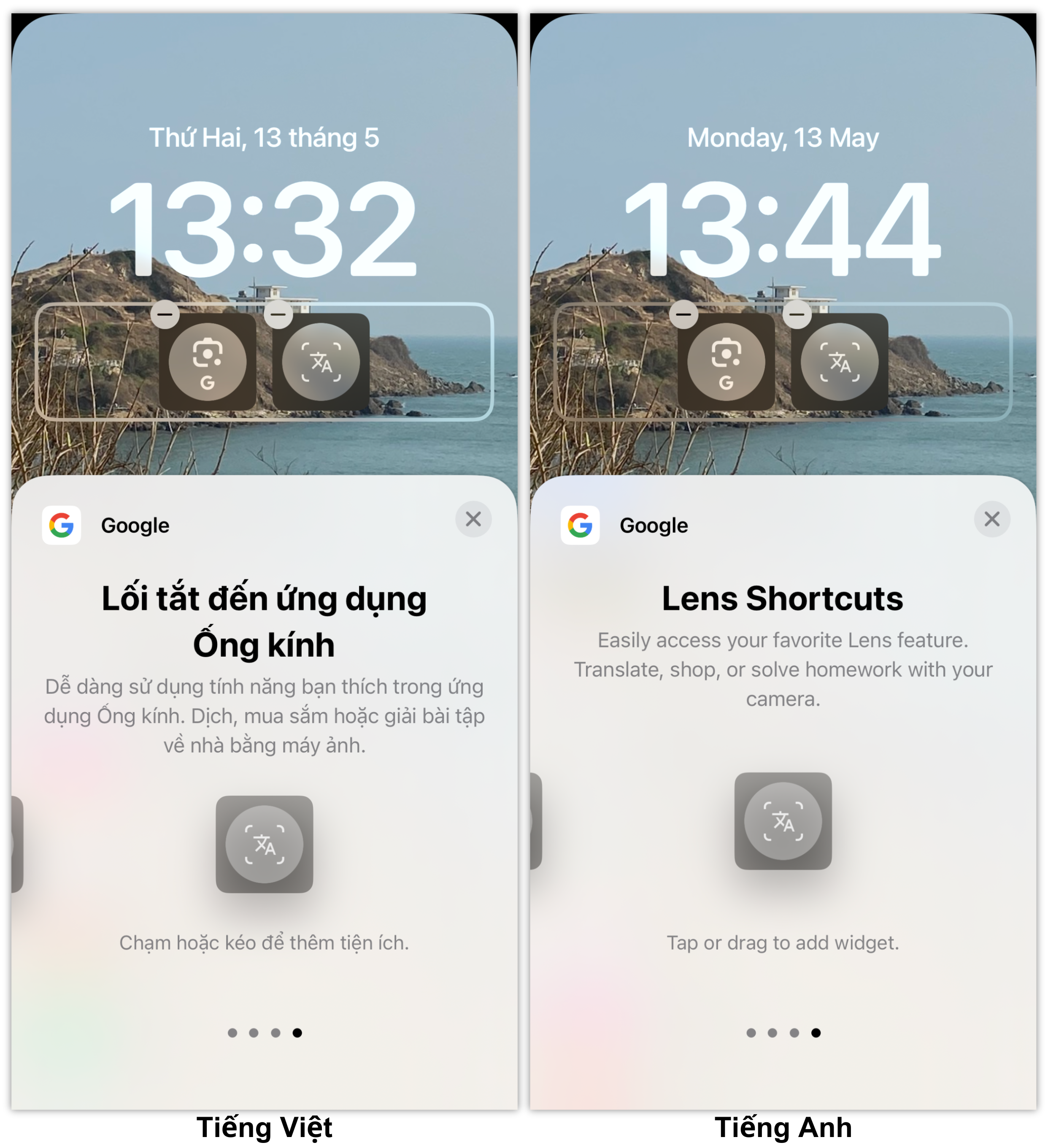
Sau đó, bạn chạm hoặc kéo để thêm tiện ích Google Lens dạng tìm kiếm hoặc dạng dịch ngôn ngữ. Mình thì chọn cả hai luôn.
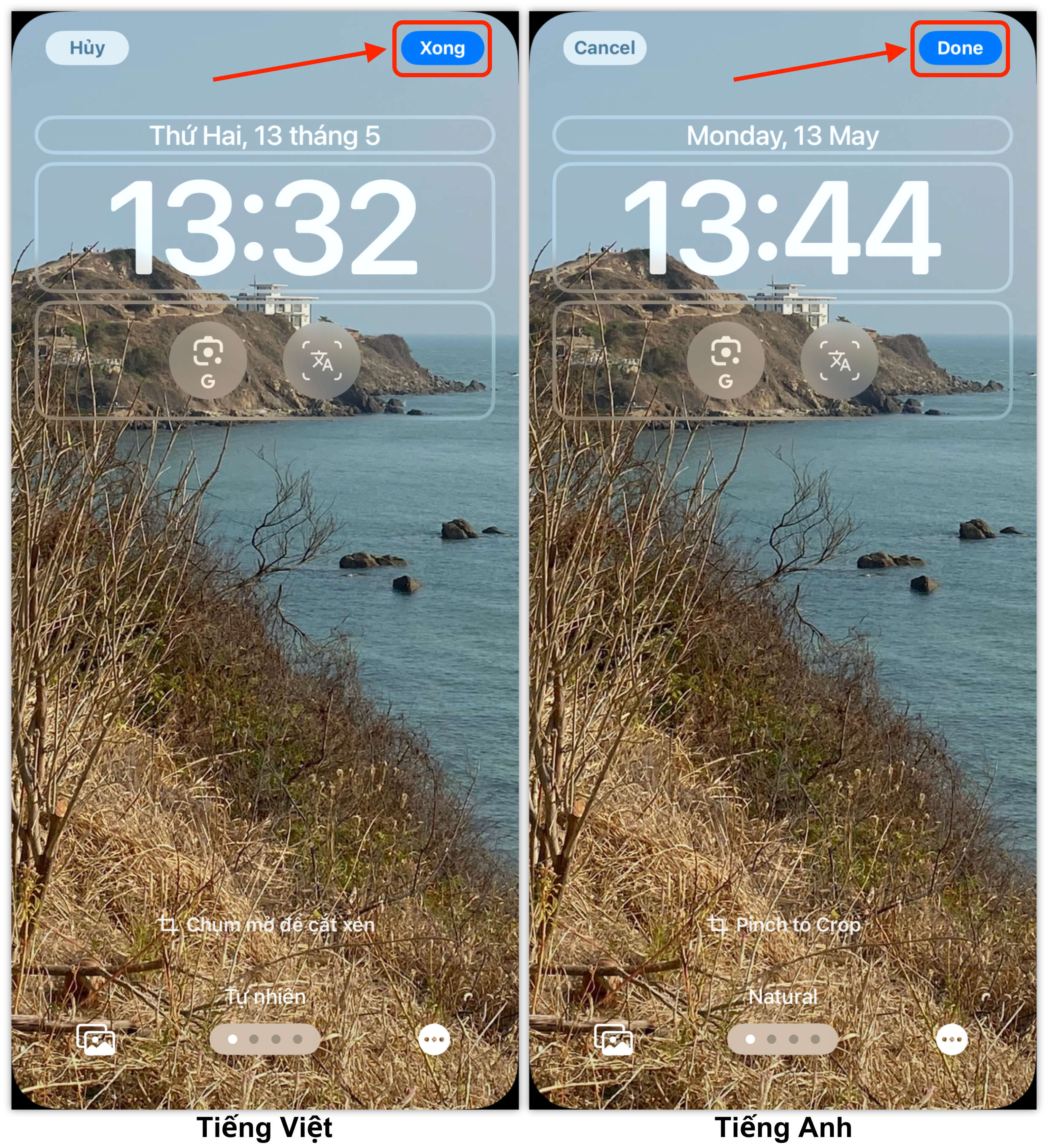
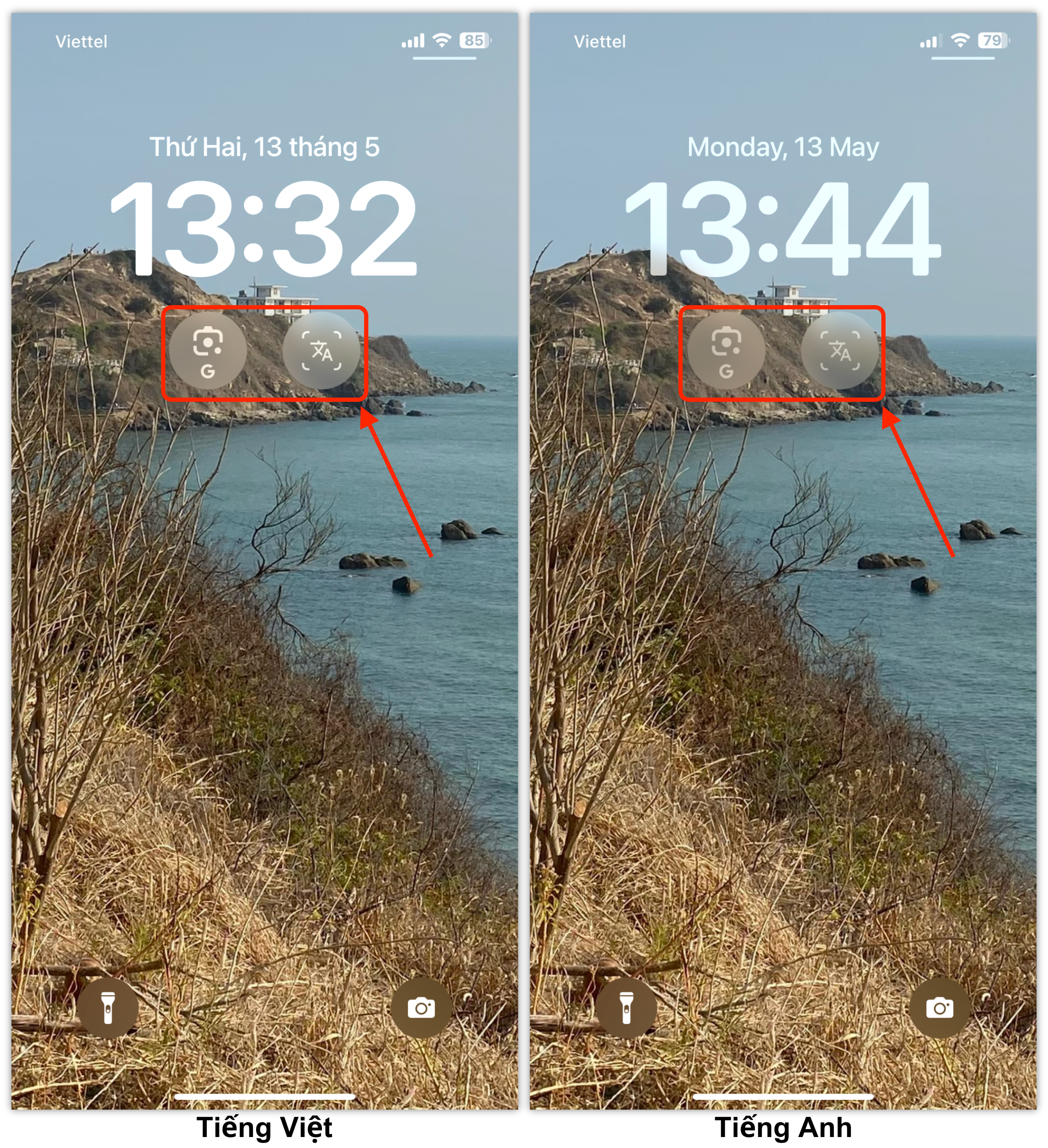
Cuối cùng, các bạn bấm vào Xong (Done) và sử dụng Tiện ích (Widget) mở nhanh ứng dụng Google Lens.
Một vài lưu ý của mình
Những phương pháp trên yêu cầu người dùng phải xác nhận và mở màn hình khóa iPhone. Vì vậy, mình nghĩ cách tối ưu nhất là các bạn sử dụng FaceID kèm với các cách thức trên.
Nhìn chung, mẹo mở nhanh ứng dụng Google Lens trên iPhone sẽ tối ưu việc tìm kiếm thông tin về vật thể một cách trực quan và dễ dàng hơn so với việc mất nhiều thời gian để hình dung, gõ văn bản tìm kiếm. Chúng ta còn có thể sao chép nội dung nhanh chóng, tiện lợi nhờ vào ứng dụng Google Lens mỗi khi dịch một đoạn văn bản, nội dung ở bất kỳ ngôn ngữ nào.
Tuy nhiên, mình nghĩ rằng mẹo sử dụng trên sẽ hữu dụng hơn đối với những bạn đang dùng iPhone 15 Pro Series bởi chúng ta có thể tích hợp nhanh shortcut Mở ứng dụng Google Lens vào phím Action Button (nhanh chóng hơn so với việc gõ vào mặt lưng trên iPhone, thậm chí tính năng này đôi lúc hoạt động không ổn định vì máy không nhận diện được thao tác).

Mình chợt nghĩ ra một tên gọi phù hợp cho mẹo mở nhanh ứng dụng Google Lens trên iPhone sẽ là “Double Tap to Search” hoặc là “Triple Tap to Search).
Vậy các bạn đánh giá như thế nào về mẹo mở nhanh ứng dụng Google Lens trên iPhone? Hãy để lại cảm nghĩ của bạn ở phần bình luận bên dưới bài viết cho mình được biết nha. Cảm ơn các bạn đã quan tâm và theo dõi.